Kamis, 22 Desember 2011
Cara Mudah Seting Ad-Hoc di Android
Malam ini saya akan menyampaikan cara seting wifi AdHoc di Android. Karena pada default nya perangkat Android tidak bisa menemukan jaringan wifi yang menggunakan mode AdHoc.
Saya berusaha membuat tutorial ini semudah mungkin untuk dipahami. Tapi maaf kalau misalkan masih terlihat sulit. Soalnya saya juga masih belajar. :-)
Pertama-tama siapkan dulu bahan-bahannya, seperti :
1. wpa_supplicant :
for Samsung Galaxy Tab 10.1 : download here
for Motorolla Xoom/Acer Iconia A500 : download here
Apabila perangkat sobat sekalian bukan seperti yang diatas, sobat mungkin bisa mencoba salah satu diantara 3 wpa_supplicant berikut ini : wpa_supplicant 5, wpa_supplicant 6, atau wpa_supplicant from CM.
2. ES File Explorer, (bisa download gratis dimarket atau disini)
Cara pemasangan :
Tahap 1 : Install aplikasi ES File Explorer, kemudian beri tanda centang pada bagian Root Explorer dan Mount File System yang ada pada menu Setting.
Tahap 2 : Pergi ke memory phone:\system\bin\
Tahap 3 : Copy file bernama wpa_supplicant, dan paste dimanapun di sdcard anda. Hal ini bertujuan mem-backup file asli apabila terjadi sesuatu.
Tahap 4 : Ekstrak file wpa_supplicant yang sudah didownload tadi, kemudian taruh di phone:\system\bin
(memory phone bisa anda temukan dibagian favorit)
Tahap 5: Pilih menu propertis pada file wpa_supplicant tadi, kemudian beri tanda centang semuanya.
Tahap 6 : Restart/Reboot perangkat sobat.
Tahap 7 : Coba connect-kan perangkat sobat ke wifi AdHoc dan lihat apakah sudah berhasil tersambung ke-internet.
Tutorial selesai sampai disini apabila sobat sudah sukses berinternet di Android.
Saya sudah pernah mencoba pada Samsung Galaxy Ace teman saya dan berhasil cukup sampai disini.
Tapi apabila masih belum berhasil silahkan lanjutkan lagi ke tahap berikutnya dibawah ini.
Tahap 8 : download file ini : wifi
Tahap 9 : Ekstrak dan copy-paste folder "wifi" ke Phone:\system\
Tahap 10 : Restart/Reboot HP sobat
Tahap 11 : coba dan berdoalah supaya berhasil :-)
Note :
Tested and work




 Kamis, Desember 22, 2011
Kamis, Desember 22, 2011
 Mz IpiN
Mz IpiN



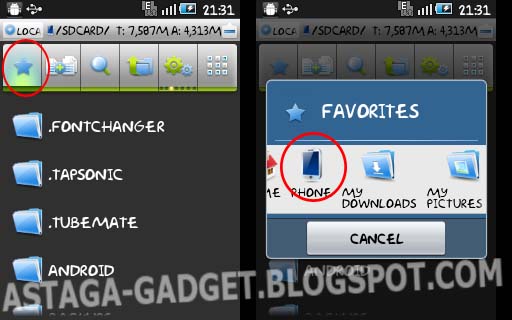
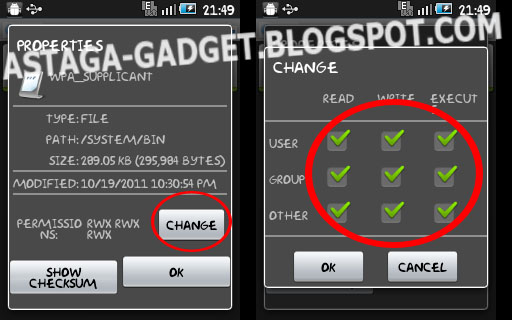
 Posted in:
Posted in: 










0 komentar:
Posting Komentar